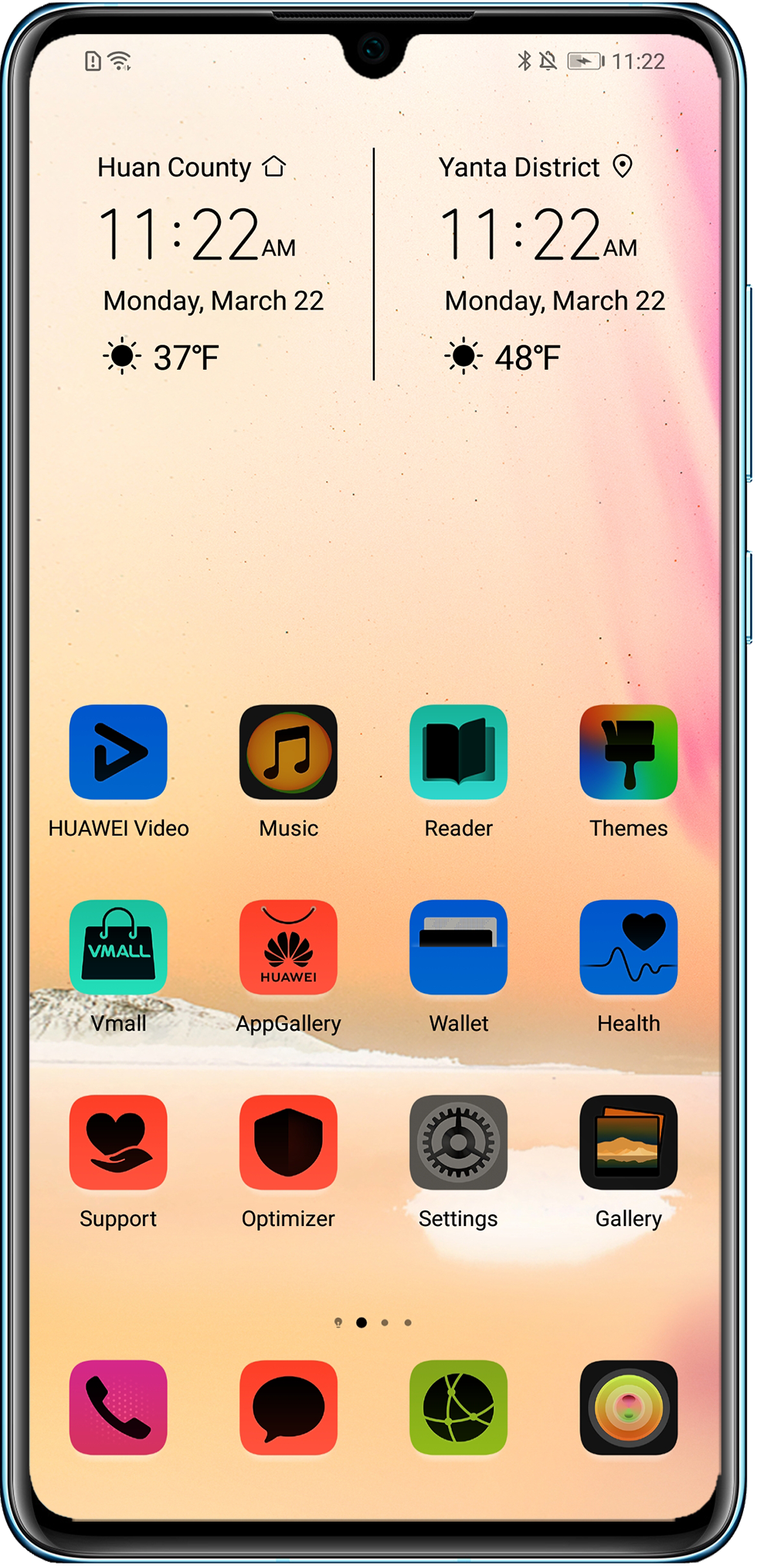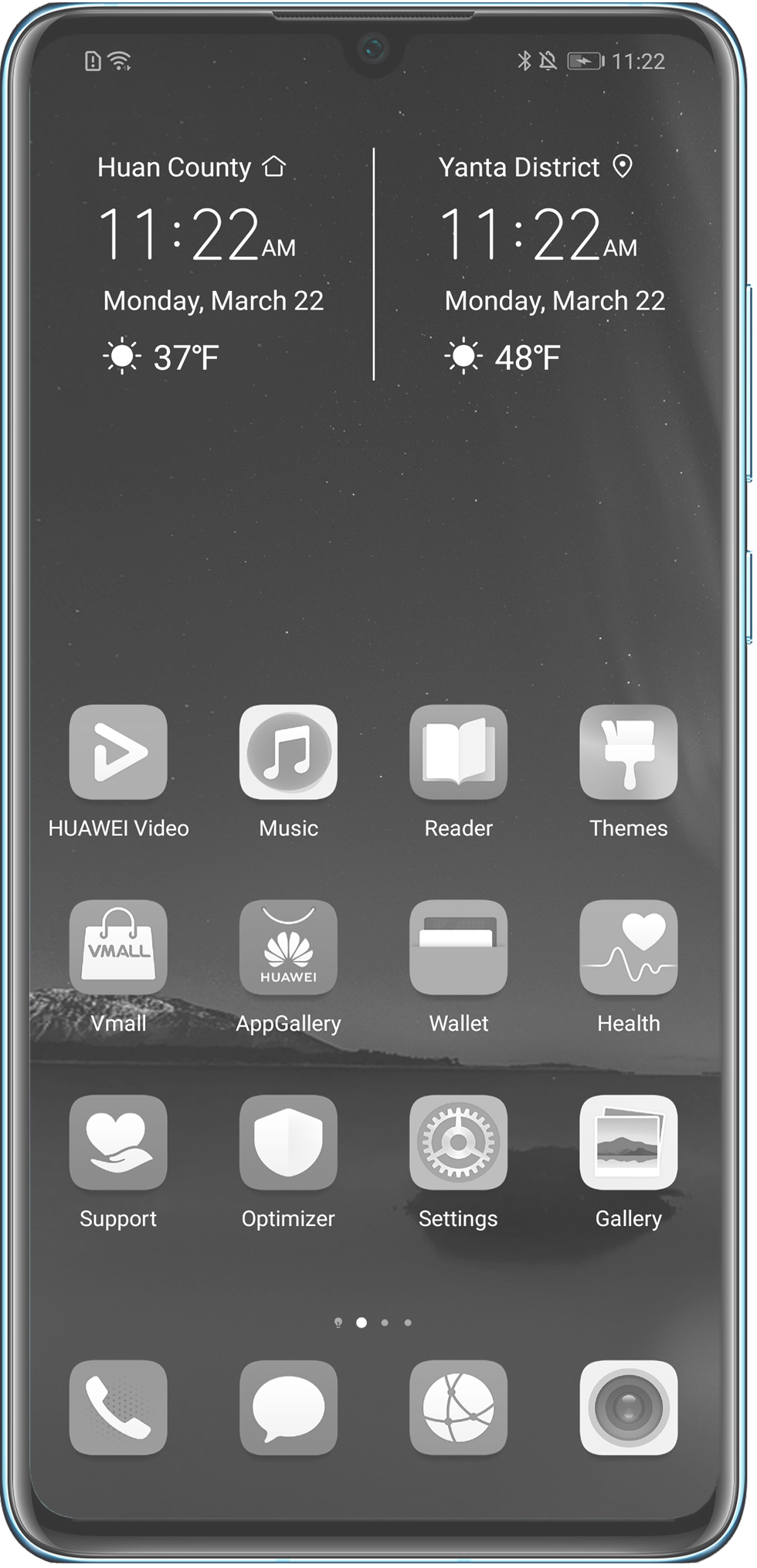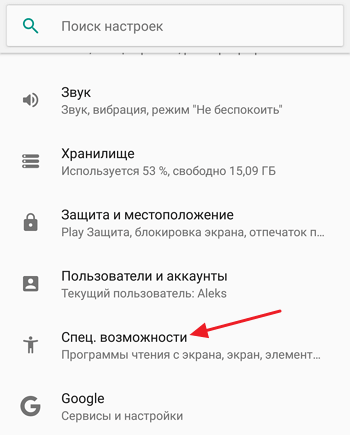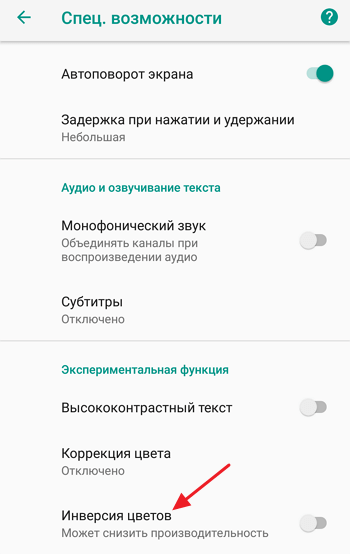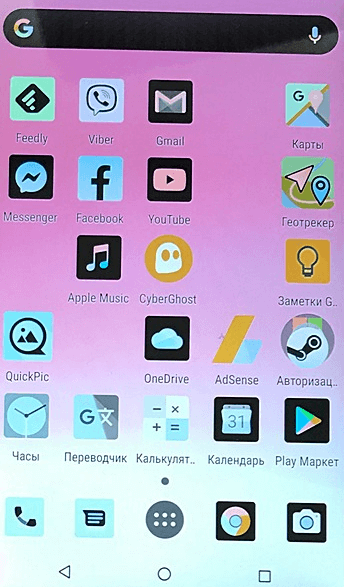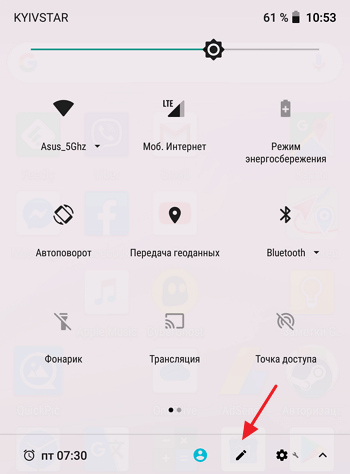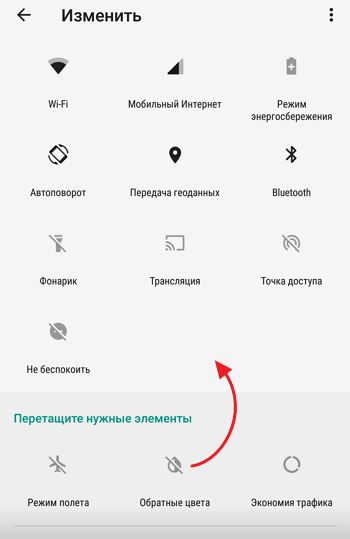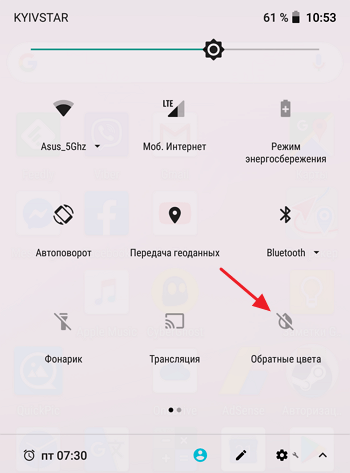Инверсия цветов на Андроиде, на экране все как в негативе
Что такое инверсия цветов на Андроид, для чего нужна эта функция на телефоне и как включить или выключить этот режим. Если на экране телефона все видно как в негативе, экран стал черным, а текс белым, то скорее всего включен режим инверсия цветов.
Не обязательно, что вы сами специально включили инвертировать цвета на телефоне, возможно кто то случайно активировал, например дети. Так же стоит обратить внимание на то, что если экран телефона стал темным, то возможно включена «Темная тема», а если на экране все видно черно белым или серым, то возможно включен режим «Оттенки серого». Есть два способа как отключить инверсию цветов на Андроид телефонах, планшетах и мы покажем оба варианта.
Коротко, информация инверсия цветов на Андроиде что это такое и для чего она нужна. Функция инверсия цветов позволяет преобразовать цвета на экране телефона или другого Android устройства во всех приложениях и медиафайлах. Например, после включения этого режима черный текст на фоне экрана станет белым текстом, а на черном фоне текст станет белым. При этом на смартфоне могут возникнуть проблемы с качеством изображения и текста, а так же может быть снижена производительность.
Первый способ как отключить инверсию цветов на Android 10, 9:
— Открываем «Настройки» 
— В настройках переходим в пункт «Спец. возможности».
— В спец. возможностях нам нужен пункт «Инверсия цветов», отключаем или включаем по желанию.
На более ранних версиях Андроид инверсия цветов может включаться так: Настройки > Управление > Специальные возможности > Инверсия цветов.
Второй способ как выйти с режима инверсия цветов когда на экране Андроид все как в негативе:
— Тянем от верхнего края экрана вниз и вызываем меню быстрых настроек.
— На открывшейся панели нажимаем на значок «Инвертировать цвета» 
Если в открывшемся меню с быстрыми настройками нет значка «Инвертировать цвета» 


Надеюсь информация как убрать режим негатива на Андроид оказалась полезной. Не забудьте оставить отзыв и указать модель устройства и версию Андроид к которому подошла инфа из статьи, чтоб и другим осталась от вас полезная информация. Спасибо за отзывчивость!
> Android помощь
> Главная сайта
Автор статьи Иванов Максим. Опубликована 27.06.2020г.
Отзывы о режиме инверсия цветов на Андроиде
Добавить отзыв или поделиться полезной информацией по теме страницы.
ОБНОВИТЬ СТРАНИЦУ С ОТЗЫВАМИ
Автор:Назар
28-11-2022
00
час. 44
мин.
Сообщение:
Мужик ты гений!
Автор:Назар
17-11-2022
23
час. 50
мин.
Сообщение:
Мужик ты гений!
Автор:Наталья Юдина
26-10-2022
15
час. 23
мин.
Сообщение:
Спасибо, все просто и понятно. 5+
Автор:Андрей
28-09-2022
21
час. 41
мин.
Сообщение:
Спасибо!
Автор:Полина
25-03-2021
03
час. 23
мин.
Сообщение:
Спасибо большое!

Как включить инверсию цвета на андроид – вопрос, который гарантированно интересует пользователя, имеющего определенные проблемы со зрением. Если активировать подобную встроенную опцию, можно без проблем рассмотреть небольшие по размеру шрифты и сложные цветовые оттенки. В данной статье вниманию представлена информация, как осуществляется операции и какие преимущества можно получить от ее активации.
Как включить инверсию цвета на Андроид?
Прежде чем описать особенности активации функции, следует рассмотреть ее преимущества и положительные опции, которые она будет позволять произвести:
- Значительное снижение расхода энергии батареи;
- Увеличение времени работы мобильного устройства;
- Избавление от эффекта негатива на экране.
Грамотно проведенная настройка инверсии цветов оптимально подойдет не только телефонам, но планшетам. Инструкция по выполнению подобной операции отличается в зависимости от марки находящегося на руках устройства.
На Honor
Если в распоряжении находится телефон этой фирмы, пользователь должен провести следующие действия:
- Осуществляется переход в раздел со специальными возможностями.
- В окне открывается меню и листается до подраздела Экрана.
- Здесь требуется установить в активное состояние переключатель, расположенный рядом с пунктом Инверсии цветов.
После выполнения данных манипуляций контент, фото, текст и ролики станут более контрастными. Для пользователей с плохим зрением это будет достаточно удобной и полезной функцией.
На Samsung
При наличии на руках смартфона этого производителя, схема действия, как включить инверсию цветов на андроиде, будет выглядеть следующим образом:
- Два раза опускается панель уведомлений;
- Нужно найти вариант Обратные цвета;
- Если окно не открылось в разделе быстрых настроек, придется просмотреть все страницы;
- Активируется значок небольшого карандаша, расположенного внизу страницы;
- Здесь требуется найти ярлык Обратные цвета и переместить ее в верхнюю область.
После выполнения перечисленных действий можно переместить ярлык на главную страницу.
На Huawei
Если пользователь Хонор или Хуавей отмечает проблемы с различением цветовых решений, если им видится черный экран, он должен провести следующие действия:
- На экране с приложениями нужно выбрать Настройки, специальные опции, Зрение и Цветовые настройки.
- Здесь активируется переключатель Настройки цвета для включения нужно функции.
- Выбирается кнопка Начать.
- Производится упорядочение плиток по сходству, начиная с главного цветового решения.
- Нажимается пункт ОК.
Если после осуществления данных манипуляций человек может различать цвета, помощь дополнительных регулировок не потребуется. При неразличимости цветовых решений, потребуется нажать на Камера или Картинка. Потом регулировочный ползунок перетаскивается влево и затем вправо, выбирается ОК.
На Xiaomi
В подобном случае необходимо провести переключение устройства в режим проведения инверсии цветов. Осуществить данный процесс можно через настройки. Открывается приложение и раздел Настройки. Отсюда следует совершить переход во вкладку Специальные возможности.
Если у Вас остались вопросы — сообщите нам 
Если необходимо включать и деактивировать инвертирование цветов регулярно, желательно использовать верхнюю шторку. Ее требуется сдвинуть и нажать на кнопку, где изображен карандаш. По окончании операции следует перетянуть кнопку обратных цветов снизу в верхнюю часть. Она станет доступной, а найти ее можно в верхней части «шторки» ОС Андроид. Кнопку можно будет включать и делать активной, инвертируя цвета в пару кликов.
Если проводить операцию, как изменить цвет экрана на телефоне, на Айфоне, необходимо открыть Настройки и Основные. Далее действовать придется через универсальный доступ, где присутствует опция по инверсии цветов.
Как отключить негатив на Андроиде?
Среди устройств данной операционной системы у пользователей чаще встречается Самсунг. Если он стал показывать негатив, восстановить нормальную картинку и отключить его, можно посредством одного из ниже представленных способов:
- Отключение соответствующего режима на телефоне Самсунг. Нудно найти и убрать индикатор рядом с кнопкой, ведущей на устранение эффекта негатива.
- Отключение через главное меню, расположенное на экране. После нажатия на экран смартфона вниманию будет представлен раздел с приложениями и виджетами. Здесь следует найти Виджет с негативом и перетащить его на рабочий стол.
Для включения и отключения режима, чтобы изменить изображение, требуется прикоснуться к нему непосредственно на дисплее. После выполнения подобных манипуляций операция, связанная с настройкой цветовых решений, становится активной и ее можно будет настраивать.
Подводя итоги
Цветовая инверсия на android – это распространенное среди пользователей понятие. При ее активации белый становится темным и наоборот. Запуск подобной формы отображения цвета осуществляется в автоматическом режиме. Если правильно устранять проблему, пользователи с нарушением световосприятия смогут лучше воспринимать изображения на андроиде. Если использовать представленные в статье рекомендации и возможности, можно снизить общую производительность смартфона Ксиоми и иной марки.
Если вам нужно один раз переключить Android телефон в режим инверсии цветов, то это можно сделать через настройки. Для этого откройте приложение «Настройки» и перейдите в раздел «Специальные возможности».
В разделе «Специальные возможности» будет доступно достаточно большое количество настроек, которые могут использоваться людьми с ограниченными возможностями. Среди прочего здесь есть опция для включения и выключения инверсии цветов, обычно она находится в самом низу экрана.
После включения этой опции цвета экрана станут инвертированными. Это выглядит примерно так, как на скриншоте внизу.
Если же вам нужно регулярно включать и отключать инвертирование цветов, это удобно делать с помощью верхней шторки. Для этого проведите пальцем от верхнего края экрана вниз и после открытия шторки нажмите на кнопку с изображением карандаша (редактировать).
После этого нужно перетянуть иконку «Обратные цвета» из нижней части экрана в верхнюю.
После этого иконка «Обратные цвета» станет доступной в верхней шторке Android, и вы сможете включать и отключать инвертирование цветов буквально в несколько кликов.
Нужно отметить, что функция инвертирования цветов есть и на iPhone. Там для ее включения нужно открыть «Настройки», перейти в раздел «Основные -Универсальный доступ – Адаптация дисплея» и активировать опцию «Инверсия цвета».
Владельцы смартфонов на базе операционных систем Android и iOS уже давно ждут, когда же компании Google и Apple соизволят добавить в операционную систему темную тему оформления, которая позволила бы с комфортом пользоваться мобильным устройством в вечернее и ночное время суток. На самом деле, во всех Android-смартфонах уже есть скрытая от посторонних глаз настройка, которая позволяет включить темную тему оформления, просто многие об этом даже не знают.
Темная тема оформления хороша тем, что она значительно снижает нагрузку на глаза в ночное и вечернее время, когда в помещении или на улице нет никаких источников света. Если в течении длительного времени читать черный текст на ярком белом экране, то глаза начнут испытывать большую нагрузку, что в последствии может привести к проблемам со зрением. Чтобы этого избежать нужно использовать темную тему оформления, которая делает задний фон черным, а шрифт – белым.
Включить темную тему оформления во всех Android-смартфонах очень просто, причем для этого потребуется выполнить всего лишь несколько простых действий. Использовать такую цветовую гамму можно абсолютно на всех мобильных устройствах и планшетах, работающих под управлением операционной системы Android 5.0 Lollipop и новее. Компания Google отмечает, что это может привести к большому снижению скорости работы (в пределах 5%).
Для активации ночной темы следует запустить «Настройки», а затем перейти в раздел «Дополнительно», в котором следует выбрать пункт «Специальные возможности». В самом низу этого раздела следует активировать тумблер напротив «Инверсия цветов», в результате чего весь интерфейс операционной системы Android станет темным. Большая часть элементов будет выглядеть так, словно она заточена под такой вид отображения, однако есть и некоторые минусы.
Главный минус в том, что все иконки и изображения тоже будут отображаться с инверсией цветов, то есть они будут выглядеть крайне необычно для человеческого глаза. Впрочем, темную тему оформления на Android можно включать всякий раз, когда предполагается длительное использования мобильного устройств в вечернее и ночное время суток. Хочется верить, что в будущем Google добавит в операционную систему Android полноценный и нативный ночной режим, который позволит пользоваться смартфонами и планшетами с большим комфортом.
Присоединяйтесь к нам в Twitter, Facebook, ВКонтакте, YouTube, Google+ и RSS чтобы быть в курсе последних новостей из мира технологий будущего.
Используемые источники:
- https://phone-insider.com/kak-vklyuchit-inversiyu-cveta-na-android.html
- https://smartphonus.com/как-включить-инверсию-цветов-на-android/
- https://akket.com/android/66219-skrytaya-nastrojka-vo-vseh-android-smartfonah-pozvolyaet-vklyuchit-temnuyu-temu-oformleniya.html
Сценарий 1. Цвета на экране искажены, преобладает один цветовой оттенок (например, желтоватый, красноватый или голубоватый оттенок).
Сценарий 2. Все значки на главном экране черные.
Сценарий 3. На экране отображается белый текст на черном фоне.
Сценарий 4. Цвет экрана меняется с холодного на теплый.
Сценарий 5. Экран становится серым.
Сценарий 1. Цвета на экране искажены, или преобладает один цветовой оттенок (например, желтоватый, красноватый или голубоватый оттенок)
1. Проверьте, не используется ли на экране неоригинальная защитная пленка (например, защитная пленка из закаленного стекла). Если используется, снимите ее и проверьте экран снова.
2. Используйте цветовую температуру по умолчанию. Откройте Настройки, найдите и откройте раздел Цветовой режим и температура и выберите опцию По умолчанию.
3. Отключите функцию Коррекция цвета. Откройте приложение Настройки, найдите и откройте раздел Коррекция цвета и выключите функцию Коррекция цвета.
Сценарий 2. Все значки на главном экране черные
Выключение функции Инверсия цветов должно решить эту проблему. Для этого откройте Настройки, нажмите на функцию Инверсия цветов и выключите функцию Инверсия цветов.
Сценарий 3. На экране отображается белый текст на черном фоне
Это происходит, когда включен Темный режим. Чтобы выключить Темный режим, перейдите в раздел Настройки > Экран и яркость > Темный режим.
Сценарий 4. Цвет экрана меняется с холодного на теплый
Это происходит, когда включен режим Защита зрения. Чтобы выключить режим Защита зрения, откройте Настройки и нажмите на опцию Защита зрения.
Сценарий 5. Экран становится серым
Экран становится серым, когда включен Режим электронной книги. Чтобы выключить Режим электронной книги, откройте Настройки и нажмите Режим электронной книги.
Если вы не можете найти Режим электронной книги в разделе Настройки, это означает, что этот режим не поддерживается вашим телефоном.
Если проблема не устранена
- Выполните сброс всех настроек телефона.
- Если проблема по-прежнему не решена, возможно, экран неисправен. Сделайте резервную копию данных и обратитесь в авторизованный сервисный центр Huawei.
Настройка Android
06.06.2019
В операционной системе Android присутствует функция инверсии цветов. Данная функция меняет значения цветов на обратные, например, целые области экрана становятся черными и т. д. Такое отображение повышает уровень контрастности изображения, что помогает пользователям с ограниченными возможностями по зрению. В этой инструкции мы рассмотрим два способа, как можно включить инверсию цветов на мобильном телефоне с ОС Android.
Если вам нужно один раз переключить Android телефон в режим инверсии цветов, то это можно сделать через настройки. Для этого откройте приложение «Настройки» и перейдите в раздел «Специальные возможности».
В разделе «Специальные возможности» будет доступно достаточно большое количество настроек, которые могут использоваться людьми с ограниченными возможностями. Среди прочего здесь есть опция для включения и выключения инверсии цветов, обычно она находится в самом низу экрана.
После включения этой опции цвета экрана станут инвертированными. Это выглядит примерно так, как на скриншоте внизу.
Если же вам нужно регулярно включать и отключать инвертирование цветов, это удобно делать с помощью верхней шторки. Для этого проведите пальцем от верхнего края экрана вниз и после открытия шторки нажмите на кнопку с изображением карандаша (редактировать).
После этого нужно перетянуть иконку «Обратные цвета» из нижней части экрана в верхнюю.
После этого иконка «Обратные цвета» станет доступной в верхней шторке Android, и вы сможете включать и отключать инвертирование цветов буквально в несколько кликов.
Нужно отметить, что функция инвертирования цветов есть и на iPhone. Там для ее включения нужно открыть «Настройки», перейти в раздел «Основные -Универсальный доступ – Адаптация дисплея» и активировать опцию «Инверсия цвета».
Об авторе
Основатель проекта «Смартфонус» и автор более 2000 статей на тему ИТ для разных сайтов.
Почему экран телефона стал черно-белым и как это исправить?
Если экран мобильного телефона вдруг стал черно-белым вместе со всеми приложениями, это еще не говорит о его поломке. С большой вероятностью, пользователь случайно активировал одну из функций, отвечающих за смену цвета на устройстве. Рассказываем, как выключить черно-белый режим на разных телефонах, и что делать, если это не помогло.
Включен режим «Оттенки серого»
Режим «Оттенки серого» выполняет сразу две функции: снижает напряжение на глаза пользователя и позволяет избавиться от телефонной зависимости. Если включить эту функцию, экран и все приложения станут черно-белыми. «Оттенки серого» доступны на многих моделях, и процесс отключения этой опции практически идентичен. Пользователю нужно выполнить следующие шаги:
- Открыть «шторку» — провести пальцем по главному экрану сверху вниз.
- Появится меню с кнопками быстрого доступа (включение Wi-Fi, Bluetooth и т.д.). Среди них должен быть значок режима «Оттенки серого» или «Режим чтения». Если его нет, нужно нажать на значок в виде карандаша, который покажет все доступные кнопки, которых нет в меню быстрого доступа.
- Значок необходимо перетащить на панель быстрого доступа и активировать/деактивировать его.
Включен режим отдыха
Экран может стать черно-белым, если на телефоне активировать режим сна (режим отдыха). Такая функция присутствует, например, на телефонах Samsung. Чтобы ее отключить, необходимо:
- Открыть настройки телефона.
- Выбрать раздел «Цифровое благополучие».
- Выбрать действие «Настроить».
- Нажать на кнопку «Не включать».
На некоторых устройствах режим сна может находиться в разделе «Использование устройства». Режим отдыха включается в определенные часы (обычно в ночное время), поэтому пока время не выйдет, функция может быть активна.
Режим электронной книги
Если экран стал черно-белым, например, на телефоне Huawei или Honor, возможно, был случайно включен режим электронной книги. Отключить его нужно следующим образом:
- Открыть настройки устройства.
- Выбрать раздел «Экран».
- Перейти в подраздел «Яркость».
- Напротив строки «Режим электронной книги» необходимо выбрать действие «Отключить».
Включена цветовая инверсия
В специальных возможностях многих мобильных устройств есть функция, которая меняет цвета экрана. Включить ее можно случайно или по незнанию, поэтому опишем инструкцию для ее деактивации:
- Необходимо открыть настройки телефона.
- Затем найти пункт «Специальные возможности«. В зависимости от модели телефона, он может находиться в разных разделах, поэтому проще воспользоваться поиском по настройкам.
- Найти строку «Цветовая инверсия» и деактивировать ползунок.
В разделе «Специальные возможности» могут быть и другие функции, отвечающие за цвет экрана. Если какие-либо из них активны, необходимо их выключить и проверить, исчезла ли проблема.
Черно-белый экран в режиме разработчика
Может случиться так, что пользователь включил режим разработчика, случайно активировал черно-белый экран, а затем забыл, как это сделал. В этой ситуации нужно воспользоваться этой инструкцией:
- Открыть настройки телефона.
- Выбрать раздел Для разработчиков.
- Найти пункт «Имитировать аномалию».
- Выбрать действие «Отключено».
Что делать, если экран все еще черно-белый?
Если пользователь уверен, что все функции отключены, но цвет все равно не возвращается, возможно, дело в программной или аппаратной неполадке. Последней проверкой будет сброс телефона до заводских настроек. Если и он не помог, значит проблема в самом телефоне.
В этом случае может понадобиться ремонт или перепрошивка устройства. Такие задачи лучше поручить специалистам в сервисном центре, где после диагностики можно будет узнать, в чем именно заключается проблема.
Читайте нас в Telegram — там самое интересное и актуальное